Installation af software i Ubuntu med Eve Installer
Hvis du bruger Ubuntu eller en af de mange Linux-distributioner, der er afledt af Ubuntu, er du sikkert bekendt med mindst et par måder at installere software på. Du kan muligvis bruge apt-get fra kommandolinjen. Du kan også bruge Synaptic Package Manager. Flere og flere mennesker bruger Ubuntu Software Center, og nogle bruger et tredjepartsværktøj, der hedder Ubuntu Tweak (som vi så lidt tilbage).
En anden post i installationsprogrammet er Eve Installer. I modsætning til andre installatører til Ubuntu er Eve Installer ret simpelt og ret barebones. Det faktureres som en download manager, som lader dig installere de vigtigste programmer, der er nødvendige for, at vores Linux-system fungerer korrekt .
Eve Installer vil ikke appellere til mange hardcore-brugere, men andre bør finde det nyttigt.
Lad os tage et kig på, hvordan man bruger Eve Installer.
Download og installere Eve Installer
Gå over til udviklerens hjemmeside. Det er faktisk mere af en blog end en hjemmeside, så du bliver nødt til at søge efter Eve Installer. Den seneste version (som af denne skrivning) er 0.9.3.51. Du kan downloade engelsk og spansk pakker til 32-bit og 64-bit computere og en 32-bit installationsprogram til Linux Mint.
Når du har downloadet filen, skal du åbne Nautilus og finde filen eve-installer-0.9.3.51- [arkitektur] - [sprog] .deb, for eksempel eve-installer-0.9.3.51-amd64-EN.deb. Dobbeltklik på filen for at starte Ubuntu Software Center (eller GDBi-pakkeinstallationsprogrammet). Klik derefter på Installer pakke .
Når softwaren er installeret, kan du starte den ved at vælge System> Administration> EveInstaller .

Installation af software
Ved hjælp af Eve Installer kan du tilføje et af følgende:
- Software repositories (for eksempel depotet for Medibuntu distributionen)
- Grundlæggende applikationer og væsentlige forhold til din Ubunutu-distribution (f.eks. Flash Player eller Dropbox)
- Systemværktøjer
- Grafiske applikationer
- Office-software
- Lyd- og videoapplikationer
- Internetværktøjer (som webbrowsere og chat-klienter)
- Temaer
- Spil
Den tilgængelige software er begrænset, men chancerne er, at du kan finde noget nyt, interessant og nyttigt.
Så hvordan går det med at installere software ved hjælp af Eve Installer? Sig, at du vil installere Minitube, en stationær klient til visning af YouTube-videoer. I Eve Installer, gå til Multimedia . Klik derefter på afkrydsningsfeltet ud for posten i listen for Minitube.

Når du er klar til at gå, skal du klikke på Anvend . Et terminalvindue åbnes, der viser fremskridtene i installationen.

Når installationen er færdig, skal du klikke på OK i meddelelsen, der vises. Bemærk dog, at Eve Installer ikke altid tilføjer en genvej til programmet til din applikationsmenu.
Fjernelse af software
OK, lad os sige, at du har installeret et program, men det er ikke rigtig det, du leder efter. Hvordan slipper du af med det? Find bare ansøgningen i Eve Installer. Klik på afkrydsningsfeltet ud for navnet på programmet for at fravælge det. Klik derefter på Anvend .
Nogle gange vil Eve Installer vise en meddelelse om, at den ikke kan finde den pakke, du vil fjerne fra dit system. For at slippe af med det kan du manuelt slette filerne fra din computer - jeg har fundet ud af at bruge apt-get på kommandolinjen og kører Synaptic Package Manager gør ikke altid jobbet.
Afsluttende tanker
Samlet set er Eve Installer nem at bruge og kan installere en del nyttige og interessante software på din computer. Mængden af software er begrænset, og det vil nok ikke være nok til at appellere til en Ubuntu-bruger på lang sigt. Men hvis du er ny til Ubuntu og ikke vil vade gennem valgene i Synaptic Package Manager eller Ubuntu Software Center, så skal du give Eve Installer et forsøg.





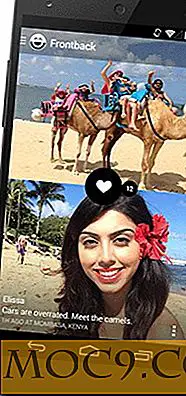
![Se YouTube Video med Android-Style Multitasking [Chrome]](http://moc9.com/img/YouTubeExtension-Store.jpg)
